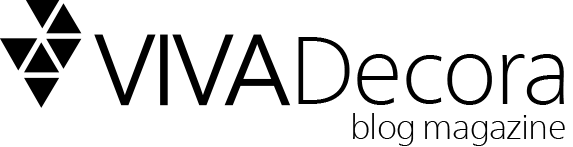Atalhos do SketchUp
O SketchUp é um programa já bastante conhecido entre arquitetos e designers. Isso porque ele permite que esses usuários criem, facilmente, modelos em 3D de seus projetos – desde edifícios residenciais a objetos decorativos.
Em 2017, sua mais nova versão foi lançada e, desde então, seu uso não para de crescer.
Os diversos tutoriais disponíveis na internet ajudam a explicar como é possível tirar o máximo de proveito de todas as suas ferramentas.
Percebe-se mesmo que é fácil o aprendizado de todos os atalhos do SketchUp. Basta apenas que as pessoas se dediquem a treinar as combinações de algumas teclas. Assim, mesmo um iniciante da plataforma já consegue desenvolver projetos simples.
A lista abaixo foi desenvolvida para ajudar tanto estudantes quanto profissionais a memorizarem parte desses recursos. A ideia é facilitar ainda mais o uso do programa, fazendo acelerar o processo de modelagem dos elementos em três dimensões.
Aproveite para conferir também dicas valiosas sobre arquitetura digital:
- Dúvida entre ArchiCad ou Revit? Confira nossa análise e descubra qual software é melhor para suas necessidades
- Aprenda a usar o Lumion 3D, baixe blocos para o programa e apresente os mais incríveis projetos para seus clientes
- O que é 3DS Max: conheça prós, contras e mais 10 plugins para turbinar seu projeto
Por que usar atalhos do SketchUp?
Como já se pôde perceber, o uso de atalhos do teclado é uma estratégia importante para quem deseja desenvolver, mais rapidamente, seus trabalhos no computador.
Isso inclui também a modelagem em 3D – não só no SketchUp, mas também no Autocad, Revit e Archicad. E até existem aquelas combinações mais básicas, que todo mundo conhece, como Ctrl+C, Ctrl+X e Ctrl+V. Mas não para por aí.
Há muitos bons atalhos do SketchUp. Eles economizam tempo de execução das tarefas e ajudam a liberar o senso criativo do profissional. Ou seja, deixa-o mais livre para pensar – o que resulta, consequentemente, num projeto mais natural, de design mais fluido.
Além disso, ainda é possível limpar parte da área da tela, algo precioso para quem trabalha com monitores de polegadas reduzidas.
Tem dúvidas sobre a importação e exportação de arquivos no programa? Confira como importar dwg e outros formatos de arquivos para o SketchUp 2018
Principais Atalhos do SketchUp
O SketchUp tem, sim, atalhos e comandos para suas principais ferramentas. Alguns são usados com mais frequência e outros com menos; e quase todos são muito fáceis de aprender.
Claro que os usuários sempre poderão ativar as mesmas ferramentas acessando o menu ou barra de ferramentas. Mas é melhor facilitar o processo, não? Então, confira a seguir algumas dessas combinações!
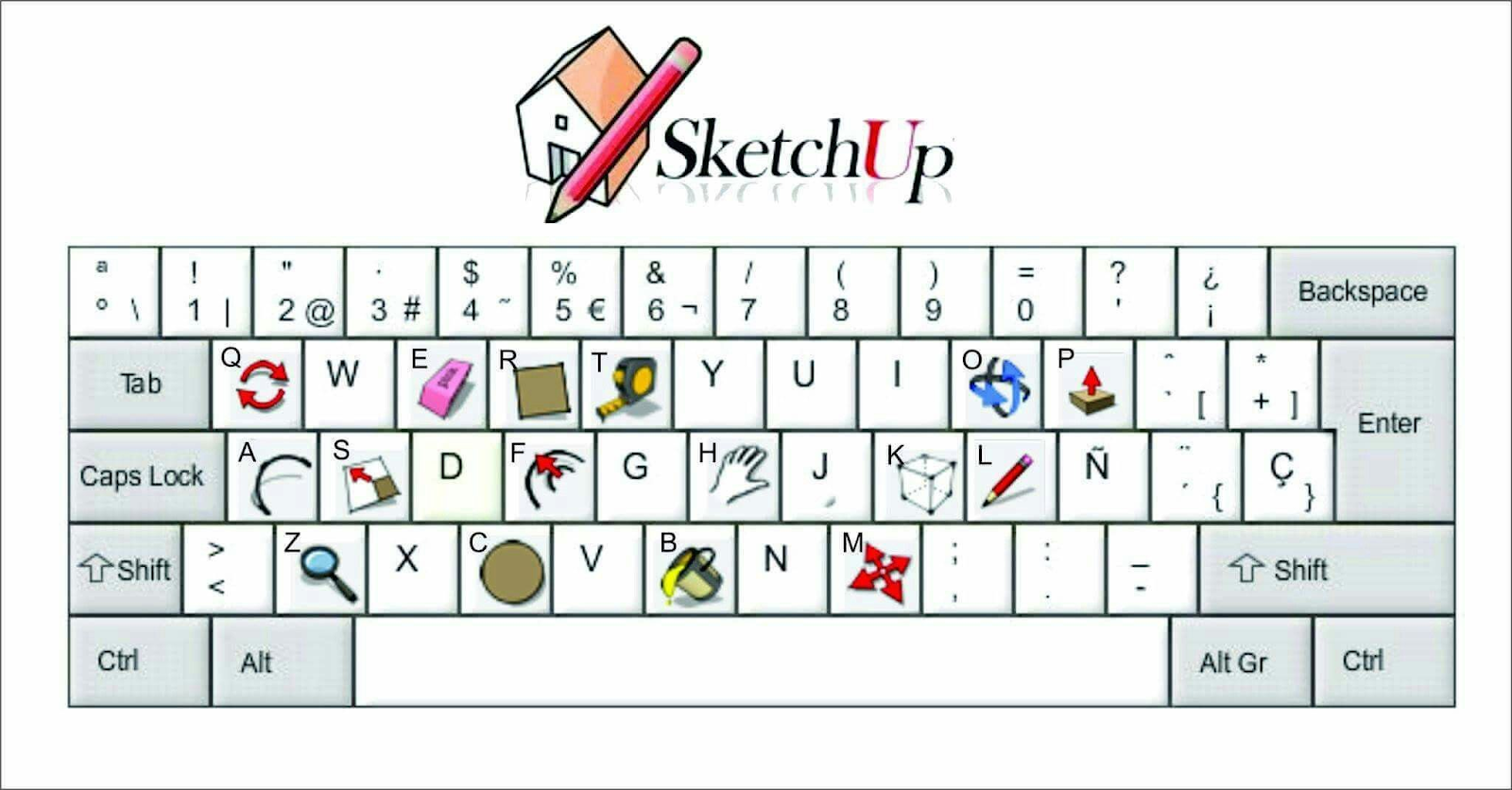
Atalhos do Sketchup: ícones no teclado
- Linha – L
- Arco – A
- Círculo – C
- Mover / Copiar – M
- Retângulo – R
- Puxar / Empurrar – P
- Zoom – Z
- Rotar – Q
- Panorâmica – H
- Orbitar – O
- Pintura – B
- Borracha – E
- Fita Métrica – T
- Equidistância – F
- Retângulo – R
- Escala – S
- Salvar – Ctrl+S
- Seleciona tudo – Ctrl+A
- Cria um grupo – Crtl+G
- Siga-me – Ctrl+F
- Camadas – Alt+L
- Refazer – Ctrl+Y
- Desfazer – Ctrl+Z
- Abrir – Ctrl+O
- Copiar – Ctrl+C
- Colar – Ctrl+V
- Imprimir – Ctrl+P
- Fechar o Programa – Ctrl+N
- Desassociar – X
- Ocultar resto do modelo – Alt+H
- Ocultar selecionado – H
- Desocultar o último selecionado – J
- Criar Grupo – Ctrl+G
- Dimensão – D
- Texto – Alt+T
- Excluir Guias – Ctrl+Alt+G
- Siga-me – Ctrl+F
- Plano de Seção – K
- Colar no Local – Ctrl+Alt+V
- Vista Frente – Shift+F
- Vista Esquerda – Shift+E
- Vista Direita – Shift+D
- Vista Posterior – Shift+P
- Componentes – Alt+C
- Camadas – Alt+L
- Cenas – Alt+N
- Estilos (do desenho) – Alt+E
- Sombras – Alt+S
- Estrutura (linhas do desenho) – Alt+O
- Seleção – barra de espaço
- Criar grupo – Shift+G
Comandos básicos do SketchUp: Mouse
- Orbitar – apertar a rodinha do mouse e arrastar
- Panorâmica – Shift+Clique+Arraste
- Zoom – clique rodinha do mouse
- Modelo Centralizado – clique duplo rodinha do mouse
Atalhos de teclado personalizados
Algumas ferramentas do SketchUp já estão pré-cadastradas em seu sistema operacional. Mesmo assim, o usuário ainda pode alterá-las a qualquer momento.
É permitido que ele crie ou importe seu próprio modelo de atalhos. Por que alguém faria isso? Porque poderia achar difícil memorizar as combinações de teclado por se referirem a siglas dos comandos escritos em inglês.
Então, para personalizar atalhos, deve-se ir à aba superior e procurar por ‘janela’ ou ‘window’. Depois, em ‘preferências’ ou ‘preferences’ e clicar. E, por fim, escolher a opção ‘atalhos’ ou ‘shortcuts’. Na parte superior da aba, aparecerá um campo em aberto escrito ‘filtrar’ ou ‘filter’.
É justamente ali que a pessoa deve procurar item por item, renomeando cada um quando desejado.
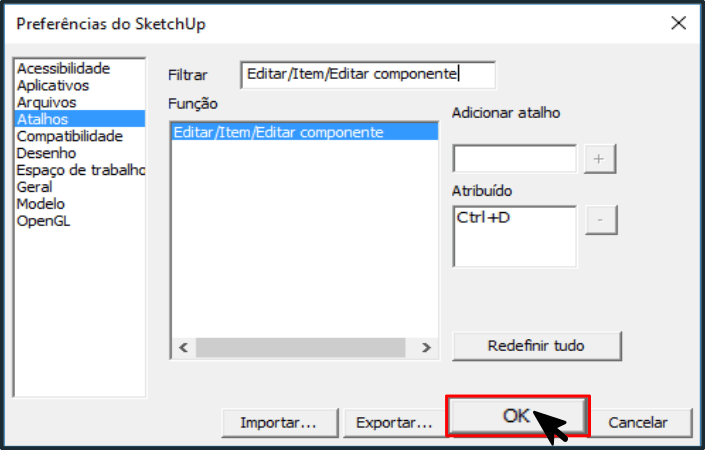
Atalhos do SketchUp: como criar atalhos personalizados
Troca do idioma do sistema
O sistema operacional do SketchUp foi desenvolvido em inglês. Mas o site por onde se faz o download do programa já oferece algumas outras opções de idioma.
Mesmo assim, se a pessoa baixar o programa original ela ainda pode tentar mudá-lo realizando certas operações. Basta clicar em ‘iniciar’, ‘painel de controle’, ‘região e idioma’ e ‘formato’. Depois, selecionar ‘português Brasil’ e dar ok.
Dominar programas exige bastante estudo e principalmente muita prática. Você pode pegar mais dicas aqui também:
- Os 20 melhores plugins para SketchUp para facilitar o seu trabalho
- O que é o SketchUp e como melhorar sua apresentação de projetos